WhatsApp-Nummer ändern mit Beibehaltung des Chat-Verlaufs

Geschrieben von Bastian Günter | Nov 13, 2025
Im Folgenden erfahren Sie, wie Sie mit der WhatsApp-Änderungsnummer "Chatverlauf behalten" umgehen können. Um den Chatverlauf sicher zu halten, gibt es optimale Methoden. Wenn Sie sich den digitalen Raum genauer ansehen, werden Sie auf überschüssige Apps stoßen, die diese Aufgabe erfüllen.
In diesem Artikel erfahren Sie, wie Sie den WhatsApp-Chatverlauf bequem speichern können. Browsen Sie durch den unten stehenden Artikel, um ein besseres Verständnis für die Speicherung des WhatsApp-Chatverlaufs zu erhalten, wenn Sie Ihre Nummer ändern möchten.

Lösung 1: WhatsApp-Daten übertragen, WhatsApp-Nummern ändern [kompliziert]
Seit 2017 bietet WhatsApp eine neue Funktion, mit der Sie den Chat-Verlauf mit Ihrer neuen Nummer einfach beibehalten können. Der Prozess des Behaltens der Chat-Nachrichten wurde erst nach der Einführung dieser Funktion machbar. Ein Nachteil bei dieser Technik ist, dass Sie die WhatsApp-Nachrichten mit Ihrer geänderten Nummer nur mit Ihrem alten Telefon speichern können und es mit Ihrem neuen Gadget unmöglich ist.
Hier erfahren Sie, wie Sie diese Strategie umsetzen, um den WhatsApp-Chatverlauf in Ihrer neuen Nummer zu speichern.
Führen Sie die folgenden Anweisungen aus, um WhatsApp ändern Nummer behalten Chat-Verlauf durchzuführen. Bevor Sie die folgenden Schritte ausführen, stellen Sie sicher, dass WhatsApp Ihre alte Nummer verifiziert hat. Bitte vergessen Sie nicht, Ihre Freunde und Familie über die Änderung der Nummer zu informieren.
Um festzustellen, ob WhatsApp Ihre alte Nummer authentifiziert, tippen Sie auf die dreigepunktete vertikale Linie oben rechts auf dem Bildschirm, gefolgt von Einstellungen -> drücken Sie Ihr Profilfoto. Dies
Schritt 1: Stecken Sie in Ihrem alten Telefon die neue SIM-Karte ein und öffnen Sie das WhatsApp-Tool.

Schritt 2: Tippen Sie auf die drei gepunkteten Linien oben rechts auf dem Bildschirm und wählen Sie "Einstellungen" aus der erweiterten Liste.

Schritt 3: Wählen Sie die Option "Konto" aus der Liste

Schritt 4: Tippen Sie auf die Option 'Nummer ändern' und geben Sie die alte und neue Nummer in die entsprechenden Felder ein. Zum Schluss drücken Sie die Schaltfläche 'Fertig', um den Vorgang der Nummernänderung abzuschließen.
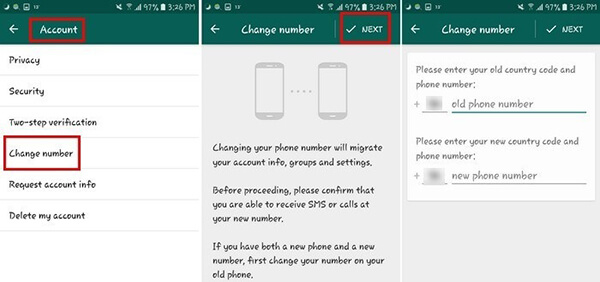
Bei der geänderten Nummer wird ein Verifizierungsprozess durchgeführt, indem Sie den Authentifizierungscode erhalten. Das WhatsApp-Tool arbeitet nun mit der neuen Nummer, um Ihre Messaging-Aktivitäten fortzusetzen. Der Chatverlauf ist mit dieser neuen Nummer auf Ihrem alten Telefon verfügbar.
Gehen Sie wie oben beschrieben vor, um Ihre Rufnummer unter Beibehaltung des WhatsApp-Chatverlaufs zu ändern. Kurz nach dem erfolgreichen Abschluss des obigen Vorgangs erhalten Sie Popup-Meldungen, in denen Sie aufgefordert werden, Kontaktlisten auszuwählen, um über die geänderte Nummer zu informieren. Das WhatsApp-Tool wird Sie auffordern, in Gruppen über die geänderte Nummer zu informieren. Alle diese Aktivitäten finden statt, wenn Sie Ihr altes Telefon während des Nummernänderungsprozesses verwenden.
Mit der folgenden Methode können Sie diesen Nachteil überwinden. Wenn Sie ein neues Gerät gekauft haben und den WhatsApp-Chatverlauf beibehalten wollen, können Sie die unten beschriebene effektive Methode verwenden.
Lösung 2: WhatsApp-Daten übertragen und WhatsApp-Nummern ändern mit 1 Klick
In diesem Teil erfahren Sie, wie Sie eine WhatsApp-Wechselnummer einrichten, um einen Chat-Verlauf zu erhalten. Sie können das MobileTrans- WhatsApp Übertragung ausprobieren, um diese Aufgabe mühelos auszuführen. Dabei handelt es sich um ein ausgereiftes Programm, das Ihnen bei der verlustfreien Datenübertragung innerhalb kurzer Zeit hilft. Mit diesem Tool können Sie WhatsApp-Daten mühelos sichern. Es ist mit beiden Plattformen wie Android und iPhone kompatibel. Um dieses Tool zu bedienen, benötigen Sie keine besonderen Kenntnisse. Es reicht, wenn Sie den Anweisungen folgen, um bestimmte Aufgaben zur Datenübertragung zwischen Gadgets auszuführen. Werfen Sie unten einen kurzen Blick auf die detaillierten Funktionalitäten.
Besondere Eigenschaften von MobileTrans von Wondershare
- Mit Hilfe dieses Tools können Sie WhatsApp-Daten auf Ihrem PC sichern.
- Mithilfe dieses Programms können Sie die Text-WhatsApp-Nachrichten in Form von PDF- oder HTML-Dokumenten auf dem PC sichern.
- Außerdem können Sie mit dieser Software den Gruppenchatverlauf in WhatsApp speichern.
- MobileTrans ist mit allen Gerätemodellen und OS-Plattformen kompatibel.
- Es gibt zwei Versionen dieses Programms, die auf Windows- und Mac-Systemen arbeiten.
- Es ist möglich, Videos und Multimediadateien auf einem PC mit der Anwendung MobileTrans zu sichern.
MobileTrans führt das WhatsApp-Backup einfach mit einem einzigen Klick durch. Trotz der Dateigrößen gewährleistet dieses Programm eine schnelle Sicherung ohne Datenverlust.

Wie führt man eine WhatsApp-Änderungsnummer unter Beibehaltung des Chat-Verlaufs mit MobileTrans aus?
Erstellen Sie zunächst eine Sicherungskopie der WhatsApp-Daten Ihrer alten Nummer mit dem PC unter Verwendung von MobileTrans und ändern Sie später die Nummer in Ihrem Telefon und führen Sie eine Wiederherstellungsprozedur durch, um Ihren WhatsApp-Chatverlauf zurückzubekommen. Es ist ein einfacher Prozess und
WhatsApp-Chat-Nachrichten von der alten Nummer auf dem PC sichern
Schritt 1: MobileTrans herunterladen und installieren
Laden Sie auf der offiziellen Webseite von MobileTrans das Tool entsprechend der OS-Version Ihres Systems herunter. Entscheiden Sie sich je nach Bedarf für Windows oder Mac und führen Sie den Download-Vorgang durch. Nach erfolgreichem Download lösen Sie die Installation aus, indem Sie den Anweisungen des Assistenten folgen. Starten Sie dann das Tool durch Doppeltippen auf das Software-Symbol. Wählen Sie auf dem Startbildschirm "WhatsApp Übertragung -> WhatsApp-Nachrichten sichern".

Schritt 2: Verbinden Sie das Gadget mit dem PC
Benutzen Sie ein zuverlässiges USB-Kabel, um Ihr Telefon mit Ihrem PC zu verbinden. Dieses Programm unterstützt sowohl Android- als auch iOS-Geräte. MobileTrans erkennt die Geräte sofort und Sie erhalten einen Bildschirm, der die WhatsApp-Daten anzeigt, die ein Backup mit einem PC benötigen. Drücken Sie die Schaltfläche "Start", um den Backup-Prozess zu fördern.

Schritt 3: Erfolgreiche Sicherung
Lassen Sie einige Minuten verstreichen, bis der Sicherungsvorgang abgeschlossen ist. Kurz nach Beendigung des Sicherungsvorgangs erhalten Sie einen Benachrichtigungsbildschirm, der den Abschluss des Vorgangs anzeigt.
Trennen Sie nun die Geräte von Ihrem PC und überprüfen Sie die gesicherten WhatsApp-Daten auf Ihrem Computer. Sie können beobachten, dass alle Arten von WhatsApp-Dateien wie Texte, Multimedia-Dateien auf dem PC für den zukünftigen Wiederherstellungsprozess verfügbar sind.
Mit Hilfe von MobileTrans hatten Sie erfolgreich ein Backup der WhatsApp-Daten von Ihrer alten Nummer auf den PC erstellt. Der nächste Schritt ist die Wiederherstellung Ihrer neuen WhatsApp-Nummer.
Lernen Sie, wie Sie Ihr WhatsApp wiederherstellen können!
Video-Tutorial:
Schritt 1: MobileTrans installieren
Besuchen Sie die offizielle Webseite von MobileTrans und laden Sie das Tool entsprechend Ihrer PC-Betriebsversion herunter. Wählen Sie je nach Bedarf Windows oder Mac und laden Sie es schnell herunter. Installieren Sie dann die Anwendung, indem Sie den Anweisungen des Assistenten folgen. Anschließend starten Sie das Programm durch Doppeltippen auf das Programmsymbol. Wählen Sie auf dem Startbildschirm der App "WhatsApp Transfer -> Wiederherstellen auf Gerät".

Schritt 2: Verbinden Sie das Telefon mit dem PC
Schließen Sie als nächstes das Gerät mit einem zuverlässigen USB-Kabel an den PC an. Sie müssen sicherstellen, dass diese Verbindung während des gesamten Wiederherstellungsvorgangs stabil ist. Jedes Problem mit der Verbindung kann zu unerwünschtem Datenverlust führen. Gehen Sie beim Herstellen der Verbindung zwischen PC und Gadget vorsichtig vor. Die App erkennt das Gadget und Sie erhalten eine Anzeige, in der die verfügbaren WhatsApp-Backup-Dateien auf Ihrem PC aufgelistet sind. Jetzt können Sie aus der Liste auswählen und auf die Schaltfläche "Start" tippen. Diese Aktion löst schnell den Wiederherstellungsprozess aus.

Schritt 3: Erfolgreicher Wiederherstellungsprozess
Es dauert einige Minuten, bis der Wiederherstellungsprozess erfolgreich abgeschlossen ist. Je nach Dateigröße variiert die Gesamtzeit der Wiederherstellung. Warten Sie geduldig einige Minuten und Sie werden eine Meldung über den erfolgreichen Abschluss des Wiederherstellungsvorgangs sehen.
Als nächstes trennen Sie das Gerät vom PC und überprüfen Sie, ob die WhatsApp-Daten auf Ihrem Telefon verfügbar sind. Sie können feststellen, dass die Sicherungsdaten jetzt auf Ihrem Telefon mit der neuen Nummer sichtbar sind.
Mit der obigen Vorgehensweise können Sie die WhatsApp-Daten in Ihrer geänderten Nummer mühelos wiederherstellen. Entscheiden Sie sich für MobileTrans, wenn Sie die neuen Horizonte des Komforts bei der Datenübertragung zwischen Geräten entdecken wollen. Es handelt sich um eine zuverlässige Methode, die Sie bedenkenlos einsetzen können. Diese effektive Strategie garantiert Ihnen eine verlustfreie Datenübertragung mit einer schnelleren Rate. Sie können miterleben, wie ein schneller Transfer, Backup und Wiederherstellungsprozess abläuft. Viele Profis empfehlen dieses Tool aufgrund seiner einfachen Benutzeroberfläche.
Das Schlusswort
So, jetzt hatten Sie eine aufschlussreiche Diskussion darüber, wie Sie die WhatsApp-Änderung Nummer behalten Chatverlauf durchführen. Surfen Sie durch beide Methoden und entscheiden Sie sich für die bequeme.
Weitere Artikel empfohlen:
Heiße Artikel
Alle Kategorieren


MobileTrans - WhatsApp Übertragen



Bastian Günter
chief Editor